Si jamais vous avez eu un accident, il est indispensable que les secours aient la possibilité de téléphoner à quelqu’un de votre carnet ou bien connaître vos soucis de santé. ICE ( In case of emergency ) ou bien ECU (En cas d’urgence) vous permet de regrouper toutes ces données médicales et contact en cas d’urgence. De plus votre Samsung Galaxy A52 peut envoyer votre localisation en cas d’appel vers un numéro d’urgence.
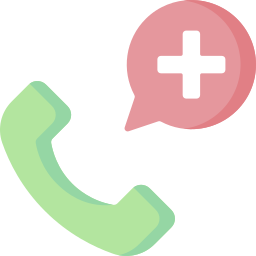
Comment faire pour appeler un numéro d’urgence en utilisant votre Samsung Galaxy A52?
Lorsque votre smartphone Android est bloqué, il arrivera que vous ayez un jour besoin de composer un numéro d’urgence comme le 911 ou bien le 112. Ces numéros vont être composables bien que votre Samsung Galaxy A52 est bloqué. Pour composer ce numéro d’urgence, il est nécessaire de respecter ces indications:
- Sur l’écran bloqué de votre Samsung Galaxy A52, balayez l’écran vers le haut
- Appuyez sur Appel d’urgence
- Vous allez pouvoir à ce moment appelez le numéro d’urgence ou bien un contact d’urgence
Quelle est la méthode pour afficher ma localisation en cas d’urgence avec l’aide d’un téléphone mobile Android?
Effectivement lors d’une situation d’urgence vous allez pouvoir envoyer automatiquement votre position. Pour mettre en place ce choix, il faut respecter les étapes ci-dessous:
- Allez dans les configurations de votre Samsung Galaxy A52
- Cliquez sur Localisation ou bien Sécurité
- Cliquez ensuite sur Localisation
- Cliquez sur le service de localisation
- Puis choisissez Service de localisation d’urgence
- Après cela activez ce service ELS (Emergency location Service).
Ce service enverra vos données aux partenaires d’urgence autorisés après une conversation téléphonique d’urgence ou bien un SMS.
Quelle est la méthode pour personnaliser mes infos médicales en cas d’urgence dans mon Samsung Galaxy A52?
On peut ajouter des données médicales en cas d’urgence, de manière à ce que le personnel soignant puisse bénéficier d’informations necessaires, comme le groupe sanguin, vos antécédents médicaux,… Pour rajouter ces infos, consultez ces indications:
- Rendez-vous dans l’application Contacts de votre Samsung Galaxy A52
- Sélectionnez Mon profil en cliquant sur l’image ou le pictogramme en haut des contacts
- Descendez en bas du menu
- Sélectionnez Informations en cas d’urgence
- Vous allez pouvoir remplir ainsi votre groupe sanguin , vos antécédents chirurgicaux , vos traitements de tous les jours ou bien d’autres infos
- Cliquez ensuite sur Valider
Quelle est la méthode pour visualiser vos informations médicales en cas d’urgence?
Pour regarder que ces infos médicales vont être bien existants, verrouillez votre Samsung Galaxy A52.
- Sur l’écran bloqué de votre Samsung Galaxy A52, choisissez Appel d’urgence
- Après cela appuyez en bas sur Informations médicales d’urgence

Comment rajouter un contact d’urgence sur votre Samsung Galaxy A52?
ICE ou bien ECU permettent de sauvegarder un contact d’urgence sur votre téléphone mobile Android. Pour ajouter ce contact d’urgence, rien de plus facile:
- Rendez-vous dans l’application Contacts d votre Samsung Galaxy A52
- Sélectionnez l’image ou le pictogramme en haut de contacts qui correspond à votre profil
- Faites défiler le menu et choisissez Contact en cas d’urgence
- Cliquez ensuite sur Edit
- Après cela sélectionner l’interlocuteur désiré. On peut ajouter plusieurs contacts d’urgence
- Sauvegarder
A partir de désormais, la personne qui aura la nécessité de joindre un contact d’urgence dans votre Samsung Galaxy A52, n’aura pas à déverrouiller votre smartphone.
Comment effacer un contact d’urgence?
Pour effacer un contact d’urgence, il faut respecter les étapes ci-dessous:
- Rendez-vous dans l’application Contacts de votre Samsung Galaxy A52
- Cliquez sur l’image ou bien le pictogramme en haut de contacts qui est normalement votre profil
- Faites défiler le menu et choisissez Contact en cas d’urgence
- Sélectionnez l’icône Moins rouge pour effacer le contact
- Sauvegarder
Si jamais vous souhaiteriez bloquer définitivement un contact dans le carnet d’adresses de votre Samsung Galaxy A52, afin que cette personne ne puisse plus vous rédiger ou vous appeler.
Si jamais vous êtes à la recherche d’autres infos sur votre Samsung Galaxy A52, on vous invite à consulter les tutoriels de la catégorie : Samsung Galaxy A52.









